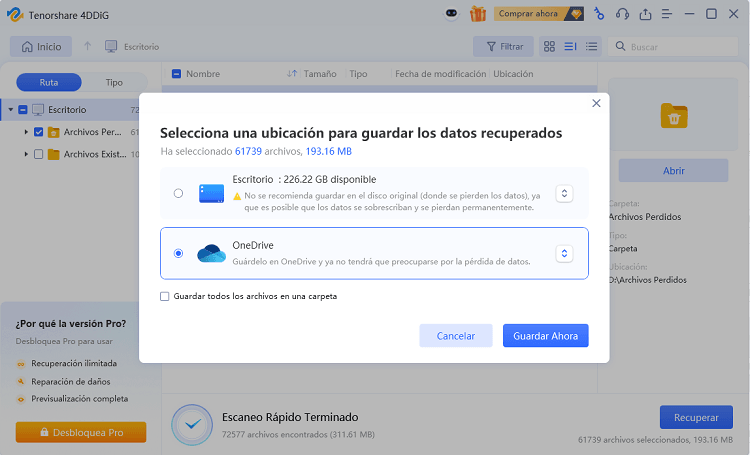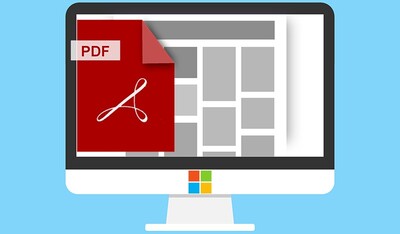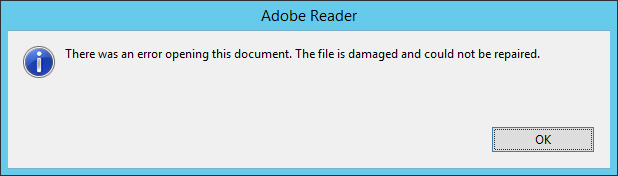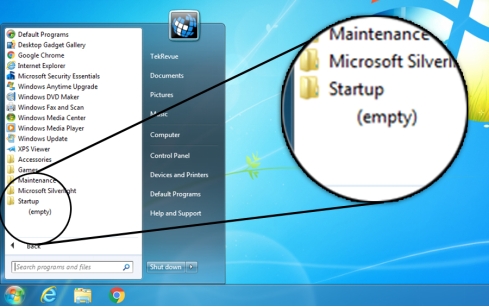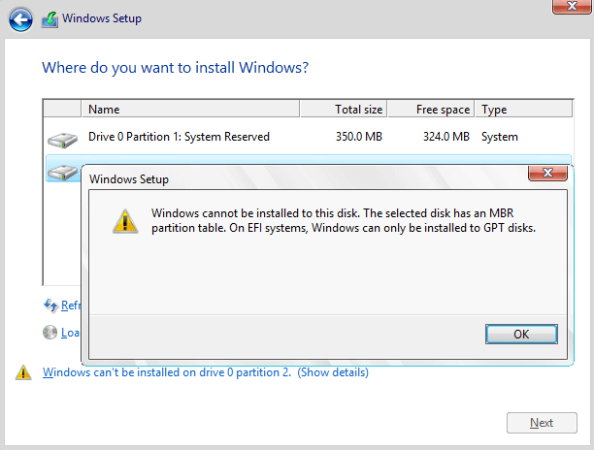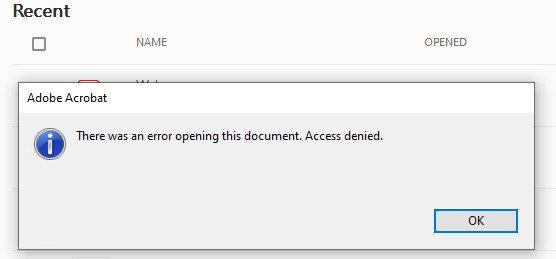3 Maneras de Recuperar Archivos Eliminados de Adobe Creative Cloud
Descarga Tenorshare 4DDiG y recupera fácilmente los archivos eliminados accidentalmente de Adobe CC. Este software confiable y profesional te permite restaurar archivos de Adobe Creative Cloud en menos de 5 minutos, sin complicaciones. ¡Sigue leyendo para descubrir cómo hacerlo!
Has pasado horas perfeccionando un diseño en Adobe CC y, de repente, tu sistema se bloqueó, lo que provocó la pérdida de tus archivos. Hay varias razones por las que podrían haberse eliminado tus archivos de Adobe CC , pero perder archivos de Adobe Creative Cloud puede ser una auténtica pesadilla. En este artículo, exploraremos las razones por las que pueden desaparecer los archivos de Adobe CC y cómo recuperar los archivos eliminados accidentalmente.
- Parte 2: ¿Cómo recuperar archivos eliminados de Adobe Creative Cloud?
- Método 1: Cómo recuperar archivos eliminados de Adobe CC con Tenorshare 4DDiG HOT
- Método 2: Revisa la Carpeta de Creative Cloud en tu PC
- Método 3: Recupera archivos eliminados de Adobe CC desde la Papelera de reciclaje
Parte 1: ¿Por qué han desaparecido mis archivos de Creative Cloud?
Perder archivos de Adobe CC puede ser frustrante, pero entender por qué se perdieron es el primer paso para resolver el problema. A continuación, se presentan las razones más comunes por las que podrías perder archivos de tu cuenta de Adobe CC:
- Eliminación accidental : Es común que los archivos se eliminen accidentalmente mientras los utilizas. Este tipo de eliminación suele ocurrir cuando intentas organizar tus archivos de forma apresurada.
- Problemas de sincronización : Adobe CC sincroniza los archivos entre tu almacenamiento local y la nube. Si hay problemas de sincronización, los archivos pueden desaparecer de ambas ubicaciones.
- Liberación de espacio en el almacenamiento : Dado que los archivos de Adobe CC suelen ocupar mucho espacio, podrías eliminarlos por accidente mientras intentas liberar espacio en tu sistema.
- Archivos corruptos : Errores o bloqueos del sistema pueden corromper los archivos de Adobe CC, haciéndolos inaccesibles o eliminándolos por completo.
- Versiones desactualizadas del software : Usar una versión desactualizada de Adobe Creative Cloud puede provocar problemas de compatibilidad que impiden guardar los archivos correctamente o hacen que desaparezcan.
Realiza copias de seguridad de tus archivos de Adobe CC de manera regular para evitar pérdidas permanentes. Además, NO uses tu computadora tras la pérdida de archivos para evitar sobrescribir los datos, lo que disminuye las posibilidades de recuperación.
Parte 2: ¿Cómo recuperar archivos eliminados de Adobe Creative Cloud?
Si sigues nuestra guía detallada, podrás recuperar los archivos del programa Adobe CC eliminados accidentalmente fácilmente. Empezaremos con el método más efectivo y confiable para recuperar tus archivos eliminados de Adobe CC.
Método 1: Cómo recuperar archivos eliminados de Adobe CC con Tenorshare 4DDiG
Los archivos de Adobe CC suelen ser muy importantes, especialmente si están vinculados a un proyecto relevante. Sea cual sea el tipo de archivo que necesites recuperar, te recomendamos que elijas herramientas profesionales y confiables. ¡No puedes utilizar herramientas de recuperación de baja calidad para intentar restaurar tus valiosos archivos de Adobe CC!
Cuando se trata de programas profesionales y confiables, 4DDiG siempre destaca. Es una herramienta avanzada impulsada por inteligencia artificial que permite recuperar archivos eliminados de Adobe CC con facilidad. Con tan solo unos clics, puedes recuperar tus archivos perdidos, sin importar su formato o tamaño.
A continuación, presentamos una lista de las increíbles características de Tenorshare 4DDiG:
- Recupera más de 2000 tipos de archivos, incluyendo archivos eliminados de Adobe CC, Photoshop , Illustrator y Premiere Pro.
- Realiza búsquedas exhaustivas para recuperar incluso los archivos de Adobe CC eliminados de forma permanente.
- Permite previsualizar los archivos de Adobe CC recuperables antes de restaurarlos.
- Utiliza avanzados algoritmos de inteligencia artificial para lograr una tasa de recuperación de archivos eliminados de cuentas de Adobe CC del 99 %.
- Es una de las herramientas de recuperación más rápidas del mercado. Completa el proceso de recuperación en un promedio de 5 minutos.
Descarga
Segura
Descarga
Segura
Si has eliminado alguna herramienta de la barra de herramientas de Adobe Illustrator CC por accidente, es posible que también hayas perdido algunos archivos. A continuación, te mostramos cómo recuperarlos usando Tenorshare 4DDiG.
-
Descarga and install 4DDiG-Windows. Launch it on the computer and select the drive where your Adobe CC delete files were residing.

-
Haz clic em «Escanear» para iniciar el proceso de búsqueda. También puedes filtrar los archivos según su tipo.

-
Cuando el escaneo haya terminado, podrás previsualizar los archivos recuperables de Adobe CC antes de proceder con la restauración.


¿Cómo recuperar archivos borrados de Google Drive? - Una guía completa
Método 2: Revisa la Carpeta de Creative Cloud en tu PC
Si no encuentras tus archivos o sospechas que fueron eliminados por error, puedes revisar la carpeta de Creative Cloud en tu computadora. Adobe Creative Cloud crea una carpeta específica en tu sistema para almacenar archivos sincronizados. Es muy probable que tus archivos perdidos de Adobe CC estén ahí.
Cómo revisar la carpeta de Creative Cloud:
-
Abre la carpeta Creative Cloud Files, que normalmente se encuentra en el directorio de tu usuario: C:\Usuarios\[TuNombreDeUsuario]\Creative Cloud Files. .
-
Busca el archivo perdido utilizando su nombre o palabras clave.
-
Si lo encuentras, muévelo nuevamente a tu directorio de trabajo.
Este método es eficaz para archivos que no se han eliminado ni sobrescrito.
Método 3: Recupera archivos eliminados de Adobe CC desde la Papelera de reciclaje
Los archivos que eliminas generalmente van directo a la Papelera de reciclaje (a menos que hayas presionado Shift+Supr ). Es posible que tus archivos de Adobe CC eliminados aún estén allí. A continuación, te explicamos cómo recuperarlos:
-
Abre la Papelera de reciclaje. .
-
Busca los archivos de Adobe CC eliminados.
-
Haz clic derecho en el archivo de Adobe CC y selecciona «Restaurar» para devolverlo a su ubicación original.
Este método es muy sencillo, pero efectivo para archivos que no han sido eliminados de manera permanente.
Parte 3: Preguntas frecuentes
P1: ¿Por qué no se sincronizan mis archivos de Adobe Creative Cloud?
Hay varias razones por las que los archivos de Adobe Creative Cloud pueden no sincronizarse. Esto podría deberse a una conexión a Internet inestable, a que no hay suficiente espacio en la nube o a errores desconocidos en el software. Para solucionar estos problemas, utiliza una red estable, comprueba el espacio disponible en la nube y actualiza tu aplicación de Creative Cloud.
P2: ¿Dónde se encuentran los archivos de registro de Adobe Creative Cloud?
Los archivos de registro de Creative Cloud generalmente se almacenan en el siguiente directorio: C:\Usuarios\[TuNombreDeUsuario]\AppData\Local\Adobe\Creative Cloud\Logs.
P3: ¿Cómo puedo acceder a mi biblioteca de Creative Cloud?
Para acceder a tu biblioteca de Creative Cloud:
- Abre la aplicación de Creative Cloud.
- Navega hasta la pestaña «Bibliotecas».
- Gestiona tus activos directamente desde el panel de control.
P4: ¿Cómo eliminar Adobe CC?
Si te preguntas cómo eliminar Adobe CC, el proceso es similar al de desinstalar cualquier otra aplicación de tu computadora. Asegúrate de que no esté ejecutándose ninguna aplicación de Adobe en segundo plano. Para cerrar todas las aplicaciones de Adobe, usa el Administrador de tareas para finalizar los procesos relacionados. Sigue el procedimiento estándar para desinstalar programas desde el panel de control o desde las configuraciones del sistema.
Palabras finales
La eliminación accidental de archivos de Adobe Creative Cloud es un problema común, pero no hay razón para preocuparse, ya que esta guía cubre todo lo que necesitas saber para recuperarlos. Con una herramienta profesional y de confianza como Tenorshare 4DDiG, puedes recuperar fácilmente tus archivos eliminados de Adobe CC.
Tenorshare 4DDiG te ayuda a recuperar archivos eliminados de tu cuenta de Adobe CC con máxima precisión en tan solo tres pasos.
También te puede interesar
- Home >>
- Recuperar datos de computadora >>
- 3 Maneras de Recuperar Archivos Eliminados de Adobe Creative Cloud